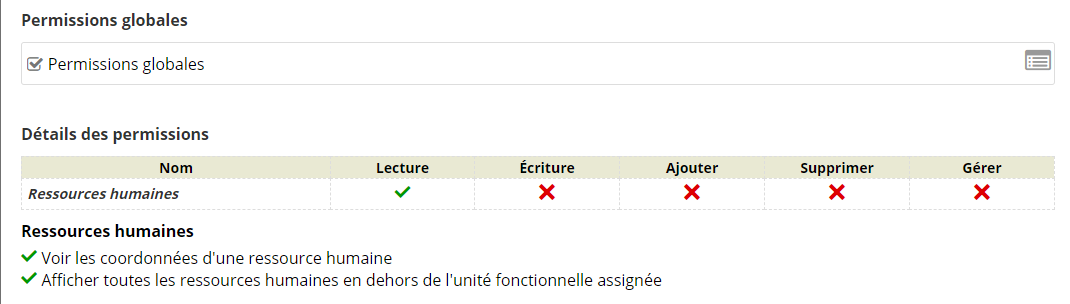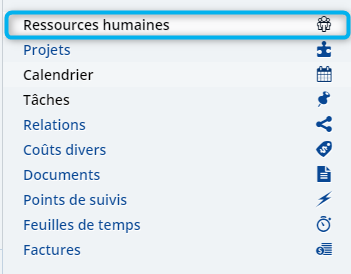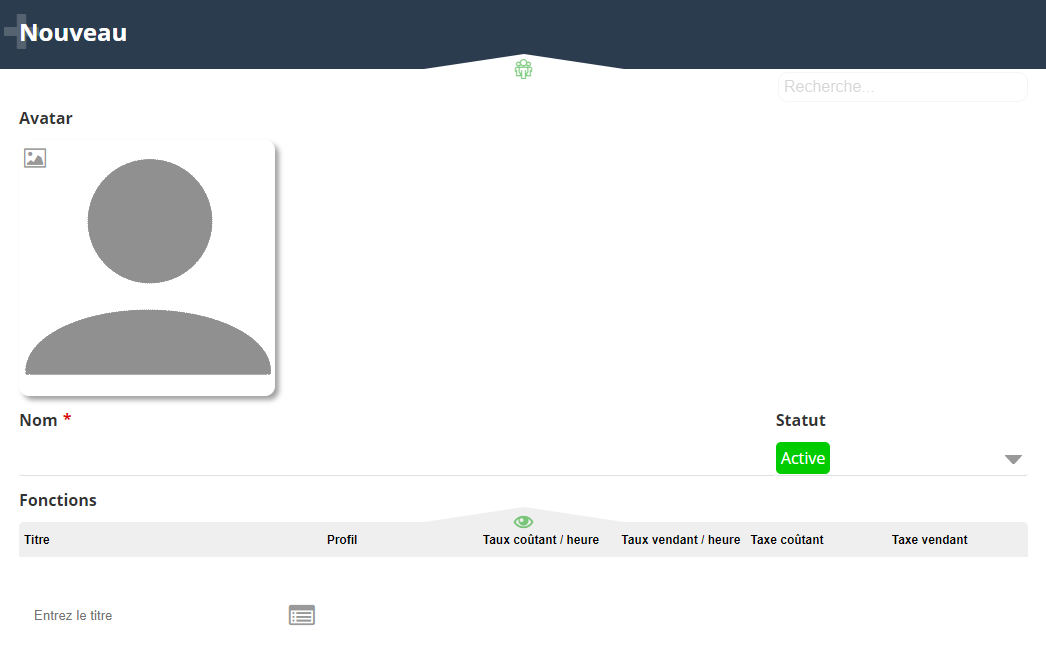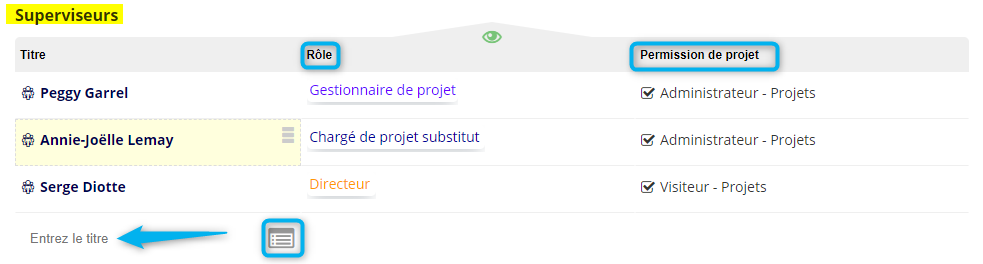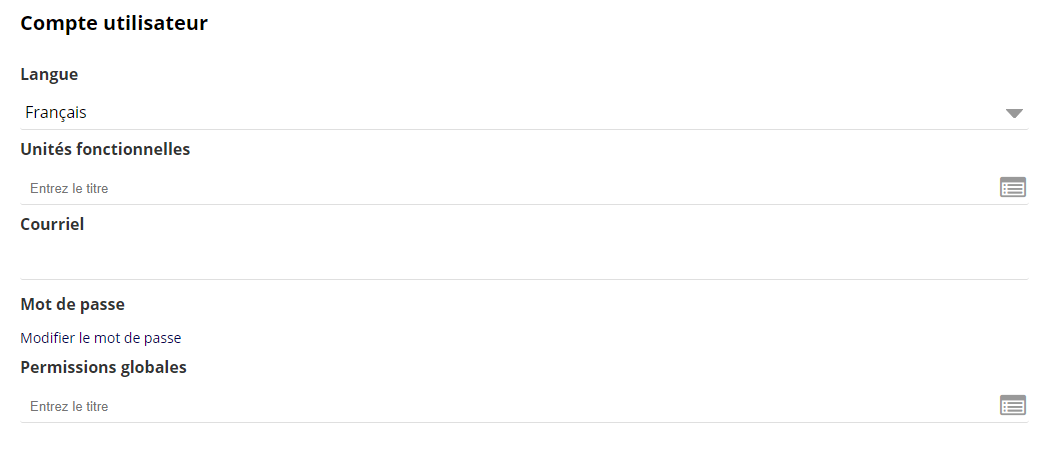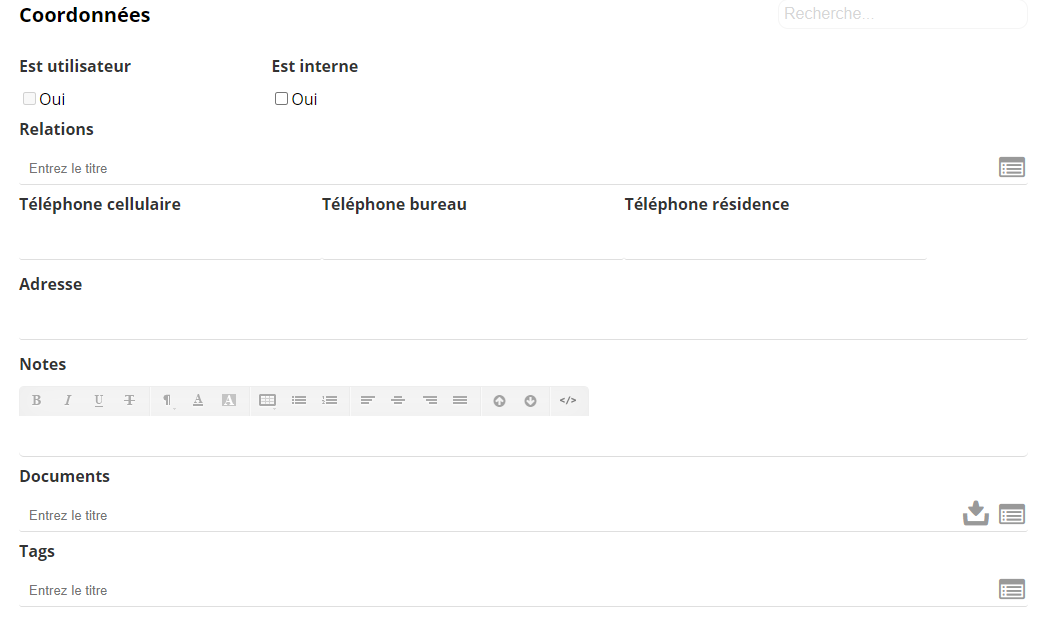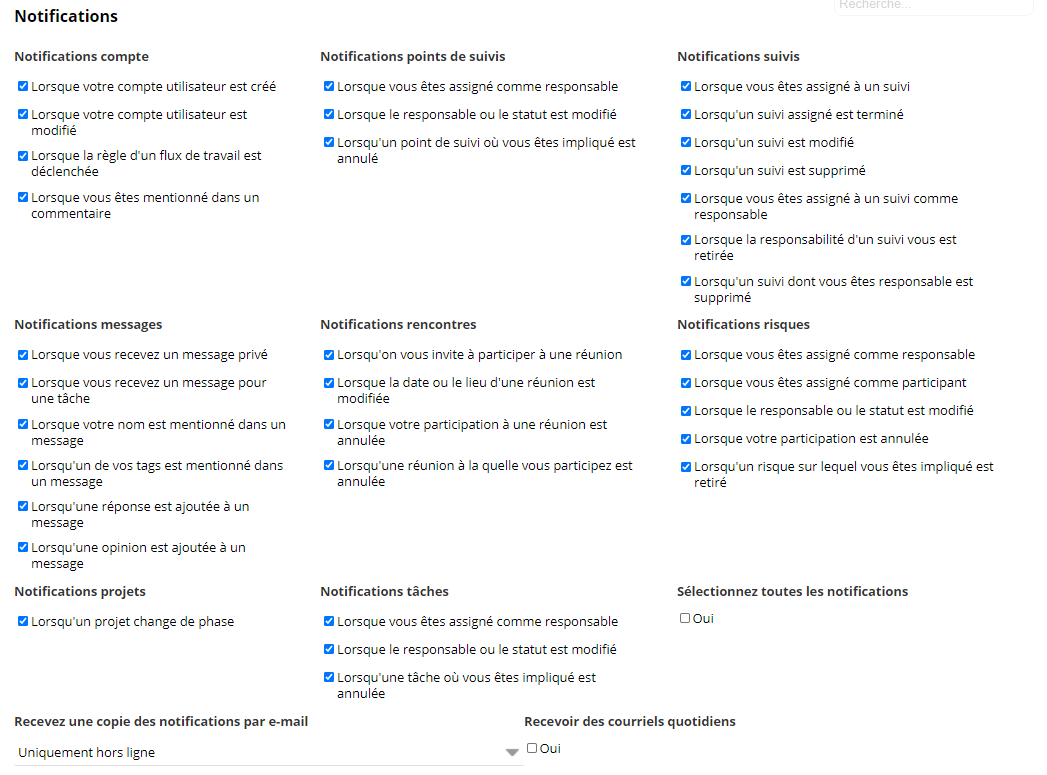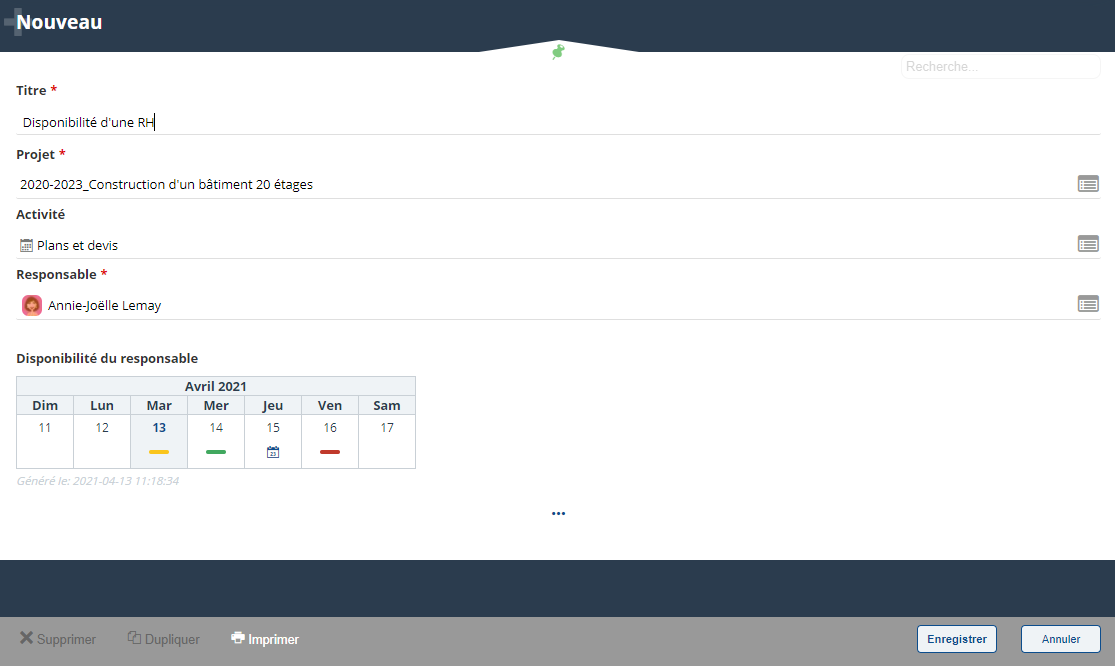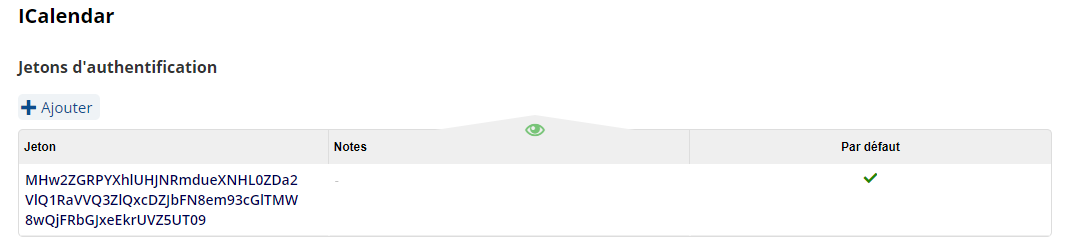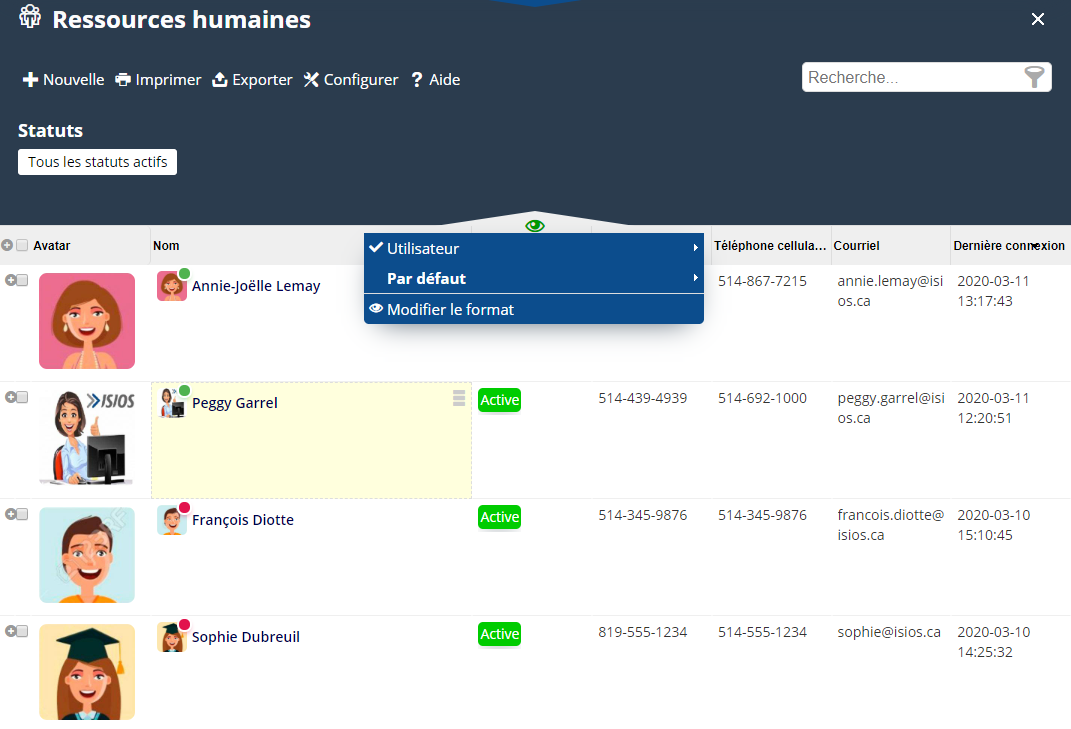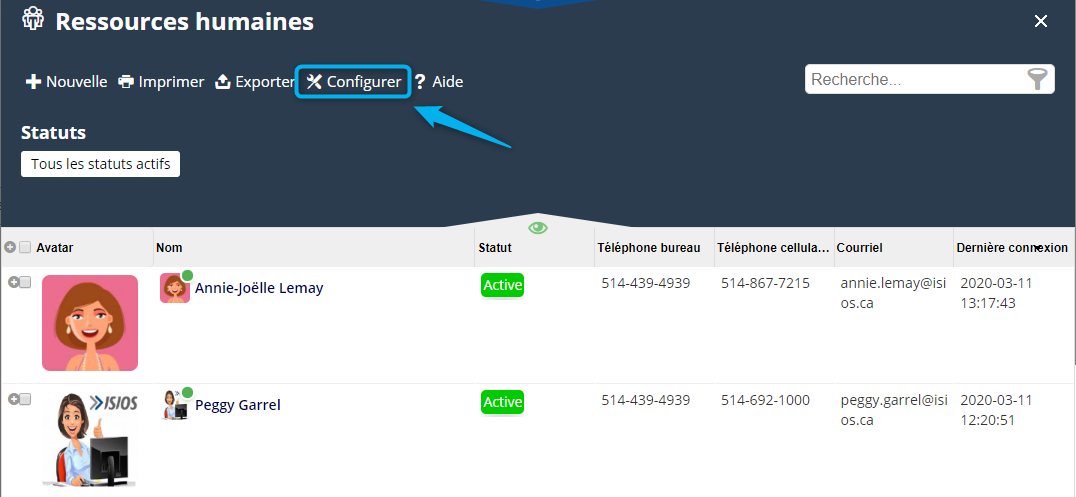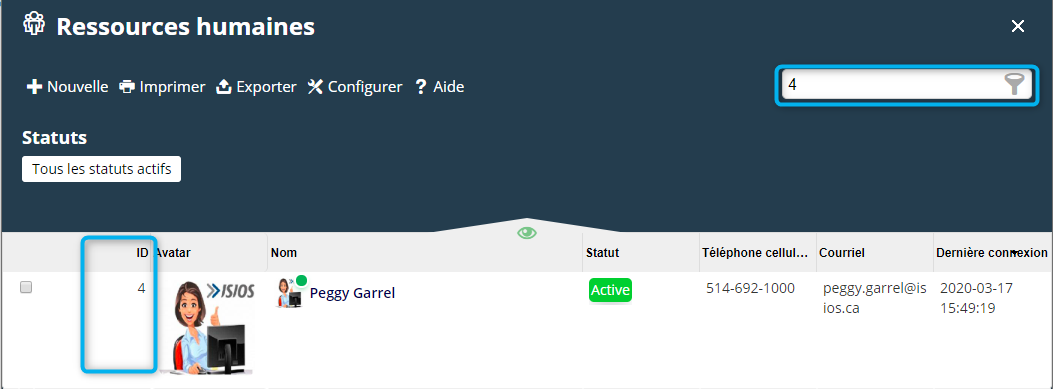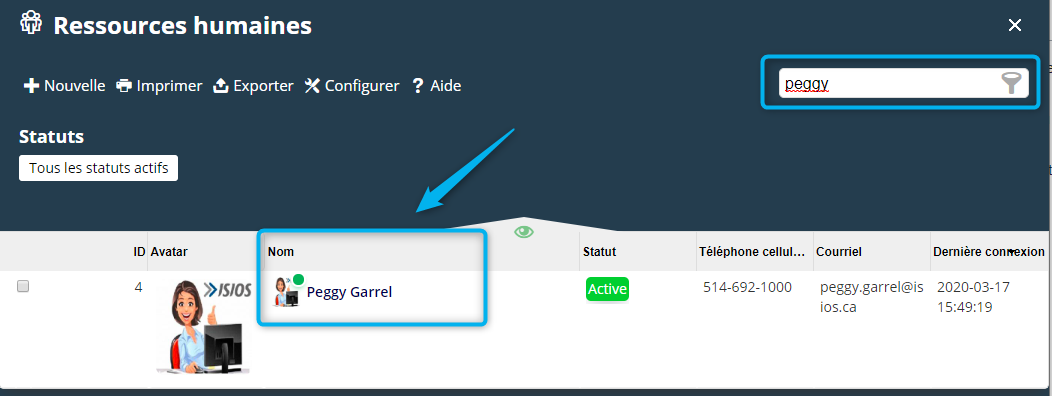Ressources humaines : Différence entre versions
(→Superviseurs) |
(→Recherche avec filtres) |
||
| Ligne 373 : | Ligne 373 : | ||
| − | [[Image: | + | {| class="wikitable" style='width: 100%;' |
| + | |- bgcolor='#fcf0de' | ||
| + | | [[Image:Bloc note.png|35px|<big>]] Pour savoir comment utiliser les filtres, rendez-vous à la page [[Filtres]]</big> | ||
| + | |} | ||
Version du 27 avril 2022 à 14:30
La gestion des ressources humaines se définit comme un ensemble de pratiques ayant pour objectif de mobiliser et de développer les ressources humaines pour une plus grande efficacité et efficience, en soutien de la stratégie d'une organisation (association, entreprise, administration publique, etc.).
L'outil de gestion des ressources humaines permet donc de créer, modifier ou supprimer une ressource. C'est à partir du même endroit que la fonction, le tarif, les permissions, les coordonnées, etc. peuvent être saisis et configurés.
Sommaire
L'accès à l'outil
Permissions requises
Pour pouvoir accéder à liste des ressources humaines, la permission globale minimum suivante est requise :
- Sélectionner Lecture au niveau de la ligne des Ressources Humaines
Pour l'outil des ressources humaines vous devez choisir entre différents types de permissions :
- Permission de lecture
Cette permission permet à l'utilisateur de:
- voir toutes les ressources humaines dans la liste
- d'éditer sa fiche de ressource humaine et de modifier les champs suivants : nom, avatar, numéro de téléphone, ajouter des documents et modifier les champs crées par la corporation si ces derniers sont débloqués.
- Permission de écriture
Cette permission permet à l'utilisateur de:
- voir toutes les ressources humaines dans la liste
- d'éditer toutes les fiches de ressources humaines et de modifier les champs suivants : nom, avatar, numéro de téléphone, ajouter des documents et modifier les champs crées par la corporation si ces derniers sont débloqués.
- Permission d'ajouter / supprimer
Cette permission permet à l'utilisateur d'ajouter et/ou supprimer une ressource humaine.
- Permission de Gérer
Cette permission permet à l'utilisateur de:
- de lire toutes les ressources humaines
- de modifier les informations des ressources humaines avec la combinaison de la permission d' Ecriture
- d'attribuer des permissions globales à une ressource humaine pour créer un compte utilisateur
- de supprimer le jeton d'authentification d'une ressource
- Permission de Voir les coordonnées d'une ressource humaine
Cette permission permet de voir les coordonnées (courriel et téléphone) d'une ressource humaine.
- Permission d'Afficher toutes les ressources humaines en dehors de l'unité fonctionnelle assignée
Cette permission permet d'afficher toutes les ressources humaines en dehors de votre unité fonctionnelle assignée.
L'outil de gestion des ressources humaines peut être accédé à partir de :
- Barre d'outils
- Menu corporatif
Barre d'outils
Pour accéder à la liste des ressources humaines, cliquez sur l'icône suivant dans la barre d'outils :
Menu corporatif
Pour accéder à la liste des ressources humaines, cliquez sur le lien suivant dans le menu corporatif :
Fiche d'une ressource humaine
Afin de vous permettre de documenter adéquatement les fiches des ressources humaines, ISIOS vous fournit un formulaire par défaut que nous avons séparé en section afin de vous permettre de mieux saisir les nuances de chacune d'entre-elles. Comme la plupart des listes, cette fiche est modifiable avec les permissions nécessaires.
Informations personnelles
La première étape est de compléter les informations suivantes :
- Prénom et nom
- Statut : sélectionner un statut pour la ressource humaine
- Avatar : Choisir une photo de profil
Superviseurs
Ce sous-tableau permet d'identifier le/les superviseurs d'une ressources humaines. Dès que la ressource humaine sera identifiée comme étant le responsable du projet le logiciel importera ses superviseurs en leur attribuant le rôle et un groupe permissions projets par défaut. Cela permettra, que les superviseurs aient accès automatiquement à tous les projets de la ressource.
 Cette section peut également servir à donner automatiquement des permissions au chargé de projet automatiquement dans tous les projets dans lesquels il aura été identifié comme étant le Responsable. Cette section peut également servir à donner automatiquement des permissions au chargé de projet automatiquement dans tous les projets dans lesquels il aura été identifié comme étant le Responsable.
|
 Pour ajouter des superviseurs dans la fiche d'une ressource humaine, il faut en détenir la permission globale. Pour ajouter des superviseurs dans la fiche d'une ressource humaine, il faut en détenir la permission globale.
|
Fonctions et profils
Fonctions
La fonction est en quelque sorte le rôle, ou le titre d’une ressource. Il est possible d'associer une ou plusieurs fonctions pour une ressource, et ainsi attribuer différents taux horaires (coûtant, vendant).
Profil
Il existe différents types de profils. Cette donnée peut être filtrée dans la fonctionnalité afin de rechercher un profil bine spécifique pour une fonction demandée.
- Junior : expérience limitée
- Intermédiaire : expérience moyenne
- Senior : expérience accrue
Taux/heure
- Taux coûtant :Coût horaire supporté par la corporation. Entrer dans la cellule un taux.
- Taux vendant : Coût horaire que la corporation facture en externe. Entrer dans la cellule un taux.
Taxes
- Taxe coûtant : Sélectionner ou non un scénario de taxes ou non qui s'appliquera sur le coût coûtant.
- Taxe vendant : Sélectionner ou non un scénario de taxes ou non qui s'appliquera sur le coût vendant.
Compte Utilisateur
La liste des ressources humaines regroupe les contacts de vos relations mais également les utilisateurs de votre base de données. Ainsi, il se peut que certaines de vos ressources soient des utilisateurs du système ISIOS (fournisseur, client, partenaire...). Cette section permet de créer un utilisateur :
- Langue : sélectionner la langue français ou anglais (l’utilisateur pourra changer le choix s'il s'avère incorrect lors de la création de son compte utilisateur)
- Unité fonctionnelle (Direction): associer une ou plusieurs unités fonctionnelles à une ressource humaine. Il est possible d'associer la ressource à une unité fonctionnelle existante ou en créer une nouvelle.
- Courriel : l’adresse courriel saisie ici détermine où sont acheminés les notifications ainsi que les courriels quotidiens. L'adresse courriel est Obligatoire pour la création d'un compte utilisateur.
- Mot de passe : définir un mot de passe nécessaire à la première connexion de l'utilisateur. Ce dernier le modifiera lors de sa première connexion.
- Permissions globales : c'est cette partie qui différencie une ressource humaine contact d'une ressource humaine utilisateur. Assigner un ou plusieurs groupes de permissions globales et visualiser le détails de l'ensemble.
Coordonnées
Cette section permet d'entrer les coordonnées de la ressource humaine. Les coordonnées présentent sur la fiche de la ressource humaine seront importées lors de l'association de cette dernière à une relation en tant que contact.
- Est utilisateur : Ressource humaine étant utilisatrice de la plateforme
- Est interne : Personne physique faisant partie de l'organisation à titre de salariée, et qui participe plus ou moins activement au projet. Ce type de ressource peut être "prêtée" ou facturée au projet par un mécanisme de facturation interne, à partir d'un système de feuille de temps intégrée à la gestion du projet.
- Relations : Permet d'associer une ressource à une ou plusieurs relations (fournisseurs, clients, partenaires etc...).
- Téléphone cellulaire : Numéro de téléphone mobile.
- Téléphone bureau : Numéro de téléphone corporatif. Il est possible d'ajouter un numéro de poste.
- Téléphone résidence : Numéro de téléphone personnel.
- Adresse : Adresse complète de la ressource.
- Notes : Vous pourrez apposer des notes à la ressources humaines.
- Documents : Vous pourrez associer un ou plusieurs documents à la ressource humaine, comme par exemples : contrat de travail, avenant, courrier...
- Tags : associer un ou plusieurs tags à une ressource humaine. Le système de balises permet d'associer une ressource à un ou plusieurs mots clés. En utilisant cet outil et le moteur de recherche conjointement, il devient alors possible de trouver tous les éléments qui ont été associés à une ressource à l'aide d'une ou plusieurs balises.
Notifications et courriel quotidien
Il est possible de choisir les sujets pour lesquels la ressource recevra une notification. Les notifications sont visibles à partir de la barre de menu personnalisée et sont également envoyées via courriel à l'adresse indiquée dans la section coordonnées.
Les notifications concernent :
- Compte
- Projets
- Messages
- Tâches
- Suivis
- Points de suivis
- Rencontres
- Risques
Le courriel quotidien inclut les suivis suivants :
- Rencontres
- Dates limites tâches
- Dates limites sprints
- Suivis
- Absences
Le champ Recevez une copie des notifications par e-mail permet de recevoir un courriel :
- quand la ressource humaine est seulement Hors ligne
- Toujours
- Jamais
Disponibilité de la ressource
Le total des Heures/Sem sera colligé automatiquement par le système suite à l'entrée des heures de travail disponibles par la ressource. Si le temps travaillé dans la feuille de temps de la ressource dépasse le nombre d'heures/Sem alors un drapeau "A surveiller" sera visible.
Cette disponibilité sera alors transférée lorsque la ressource sera responsable d'une tâche. Le tableau de disponibilité sera mis à jour automatique lors du changement de responsable. Le vert indique que la RH est disponible, le jaune, que toutes ses heures ne sont pas disponible. Le rouge, que la RH est déjà utilisée. Le calendrier indique que la RH est en congé cette journée.
ICalendar et permissions détaillées
Cette section permet de générer un jeton d'authentification qui est nécessaire à la synchronisation du calendrier ISIOS avec les calendriers externes (outlook, gmail etc...)
Interface de la liste des ressources humaines
L'outil de gestion des ressources humaines est présenté sous forme de liste. Comme vous le savez peut-être, la plupart des listes d'ISIOS partagent les mêmes propriétés et fonctions de bases. Dans cette section, nous vous présenterons les spécificités de la liste des ressources humaines :
Gérer les vues et les détails
Pour sélectionner une vue, cliquez sur l'onglet ![]() et sélectionnez le modèle voulu :
et sélectionnez le modèle voulu :
Champs
Pour configurer les champs de la liste des ressources humaines, cliquez sur l'onglet Configurer :
Recherche
Recherche rapide
Afin de trouver rapidement un projet parmi une liste exhaustive, un moteur de recherche est mis à votre disposition.
- Inscrire seulement un numéro recherchera dans l'ID de la Ressource Humaine
- Inscrire un mot recherchera dans le titre de la Ressource Humaine
Recherche avec filtres
La liste des ressources humaines possède des filtres spécifiques, pouvant être combinés afin de créer un effet d'entonnoir permettant ainsi de faire une recherche plus précise :
 Pour ré-initialiser tous les filtres, faire un clic droit avec la souris sur l'icone du filtre Pour ré-initialiser tous les filtres, faire un clic droit avec la souris sur l'icone du filtre
|
- Est en ligne : Permet de rechercher les utilisateurs qui sont en ligne
- Est interne : Permet de rechercher les utilisateurs qui sont internes à la corporation
- Est utilisateur : Permet de rechercher les ressources humaines qui sont utilisatrices
- Fonction : Filtrer la liste par une ou plusieurs fonction
- Permissions globales : Filtrer la liste selon les groupes de permissions globales octroyées
- Relations : Filtrer la liste par une ou plusieurs relations (client, fournisseur, partenaire...)
- Statut : Permet de rechercher des ressources humaines par statut
- Tag : Filtrer la liste par un ou plusieurs tags.
- Unité Fonctionnelle : Filtrer la liste par une ou plusieurs unités fonctionnelles.
 Pour ré-initialiser tous les filtres, faire un clic droit avec la souris sur l'icone du filtre Pour ré-initialiser tous les filtres, faire un clic droit avec la souris sur l'icone du filtre
|